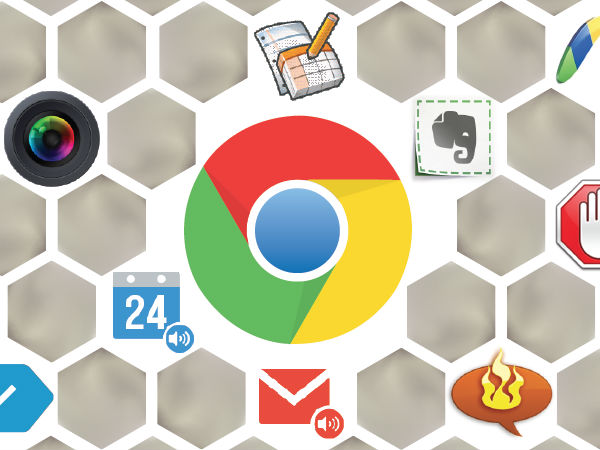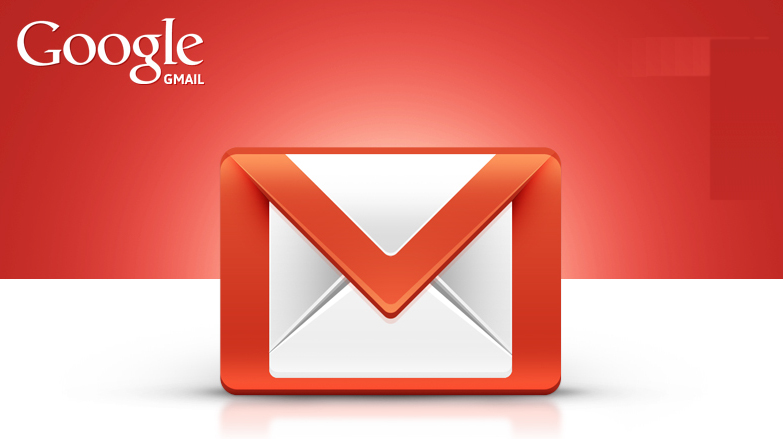পৃথিবীর সবচেয়ে বড় সার্চ ইঞ্জিন গুগল আপনাকে হাতের মুঠোয় সব কিছু সহজে খুঁছে পেতে সাহায্য করছে। গুগল তার ব্রাউজার গুগল ক্রোম ব্যবহারকারীদের নানাবিধ কাজ সম্পন্ন করতে বিভিন্ন ধরনের এক্সটেনশন ব্যবহারের সুযোগ দিয়ে থাকে। এক্সটেনশনের সুবিধা হচ্ছে বারবার কোন সফটওয়্যার বা সাইটে যেতে হয় না। এক ক্লিকেই কাজ সারা যায়।
ইমেইল পাঠানোর সময় ঠিক করে দিতে পারেন
আপনি কোন কাজের কারণে ইন্টারনেট থেকে দূরে থাকবেন। কিন্তু ওই সময় গুরুত্বপূর্ণ মেইল করতে হবে এমনকি মেইলটি সময় মত করতে হবে। এক্সটেনশন ব্যবহার করে আপনি কবে কখন মেইল পাঠাতে চান সে সময় আগেভাগে নির্ধারণ করে দিতে পারেন। ক্রোম ব্রাউজারে এই ধরনের সুবিধা রয়েছে। জিমেইলে এই সুবিধা পেতে বুমেরাং নামের একটি এক্সটেনশন ক্রোম ব্রাউজারে ইনস্টল করে নিতে হবে। প্রথমে গুগল সার্চ বারে Boomerang লিখে সার্চ করলে প্রথম লিঙ্কে ক্লিক করলে Add this to your Gmail এ ক্লিক করার পর Add extensions আসবে। Add extensions ক্লিক করলে সুবিধাটি আপনার ব্রাউজারে যুক্ত হয়ে যাবে। একবার এই এক্সটেনশন ইনস্টল হয়ে গেলে শুধু ‘সেন্ড লেটার’ বাটনে ক্লিক করলেই হবে। এখান থেকে ক্যালেন্ডার পিকার থেকে সময় নির্ধারণ করে দিতে পারবেন। এই এক্সটেনশনটি আপনাকে মেইল সম্পর্কে রিমাইন্ডারও দেবে।
আপনার ইংরেজি লেখার ভুলগুলো ধরিয়ে দিবে
আমাদের প্রতিদিন ইংরেজিতে কিছু না কিছু লিখতে হয়। সেটা হতে পারে ফেসবুকের স্ট্যাটাস কিংবা জরুরি কোন ইমেইল। এছাড়াও বিভিন্ন আর্টিকেল লেখার কাজ তো আছেই। গুগল ক্রোম ব্রাউজারে Grammarly এক্সটেনশন ব্যবহার করলে automatically আপনার লেখার ভুলগুলো ধরিয়ে দিবে। প্রথমে গুগল সার্চ বারে Grammarly লিখে সার্চ করলে প্রথম লিঙ্কে ক্লিক করার পরে Add to Chrome এ ক্লিক করতেই আসবে Add extensions। পরে অ্যাড এক্সটেনশনে ক্লিক করতে হবে। আপনার ইমেল দিয়ে সাইন আপ করুন continue to free তে ক্লিক করুন। আপনি চাইলে এর premium version কিনতে পারেন। এতে আরও উন্নত মানের সুবিধা পাবেন।
গুগল ডিকশনারি ব্যবহার
দৈনন্দিন জীবনে নানাবিধি সমস্যার মধ্যে একটি অন্যতম সমস্যা হল ভাষাগত সমস্যা। সাধারণ ভাবেই আমরা বাঙ্গালিরা বিভিন্ন ভাষার সংমিশ্রণে মিশ্র বাংলা বলে থাকি। অপর দিকে ইংরেজি হল আন্তর্জাতিক ভাষা যা সারা পৃথিবীজুড়ে ব্যাপ্তি ও প্রচলিত একটি ভাষা। আর তাই নানা কারণে প্রায় সময়ই আমাদের এই ইংরেজি ভাষার সম্মুখীন হতে হয়, খুজে নিতে হয় ভিন্ন ধরনের ইংরেজি শব্দের অর্থ। এতে আপনি গুগল ক্রোম ব্রাউজারে Google Dictionary এক্সটেনশন ব্যবহার করতে পারেন। এক্সটেনশনটি অ্যাড করার পর কোন ইংরেজি শব্দের উপর দু’বার ক্লিক করলে অর্থসহ চলে আসবে।
অসাম স্ক্রিনশট
অনেক সময় স্ক্রিনে অনেক গুরুত্বপূর্ণ জিনিসের বা কোন লেখার স্ক্রিনশট রাখতে হয়। ওয়েবের পুরো পাতা স্ক্রিনশট দিতে হয় অনেক সময়, সব স্ক্রিনশট সফটওয়্যার দিয়ে তা দেওয়া যায় না। আর বর্তমান স্যোশাল সিভিলাইজেশনের যুগে স্ক্রিনশটের গুরুত্ত্ব অপরিসীম। কোন কোটেশান কিংবা গুরত্বপূর্ণ তথ্য সংরক্ষণ করে রাখার জন্য স্ক্রিনশটের বিকল্প নেই। তাই কিভাবে গুগল ক্রোম ব্রাউজারে স্ক্রিনশট নিতে পারেন। প্রথমে গুগল সার্চ বারে Awesome Screenshot লিখে সার্চ করলে প্রথম লিঙ্কে ক্লিক করলে Add to chrome এ ক্লিক করতে হবে। পরে Add extensions আসবে, আর Add extensions ক্লিক করলে কাজ হয়ে যাবে।
Awesome Screenshot ইন্সটল করার পর আপনি Chrome ব্রাউজারে Extension বারে Awesome Screenshot এর একটি আইকন দেখতে পাবেন। (উপরে অ্যাড্রেসবারের ডান পাশে).
ক্যাপচার এর জন্য আইকনটিতে ক্লিক করুন। কয়েকটি অপশন পাবেন। Capture Visible Part of Page, Capture Selected Area, Capture Entire Page.
আপনি ব্রাউজারে ওয়েবপেজের যতটুকু দেখা জাচ্ছে সেটি ক্যাপচার করতে প্রথম অপশনটিতে ক্লিক করুন। নিজের ইচ্ছেমত যেকোনো একটা অংশ ক্যাপচার করতে দ্বিতীয় অপশনটিতে ক্লিক করুন। সম্পূর্ণ ওয়েবপেজটি ক্যাপচার করতে তৃতীয় অপশনটিতে ক্লিক করুন।
ক্যাপচার করার পর আপনার স্ক্রীনশট একটা নতুন ট্যাবে ওপেন হবে। এখান থেকে আপনি স্ক্রীনশট এ rectangles, circles, arrows, lines এবং text অ্যাড করতে পারবেন। ব্লার অপশন দিয়ে কোনও একটা অংশ ঝাপসা করে দিতে পারেন।
আপনার এডিটিং শেষ হলে “Done” এ ক্লিক করুন। এখন আপনি স্ক্রীনশটটি সেভ করার কিছু অপশন পাবেন। আপনি চাইলে এটি আপনার কম্পিউটারে সেভ করতে পারেন। অনলাইনেও সেভ করতে পারেন।
গুগল ট্রান্সলেটর
গুগল ট্রান্সলেটর যা দিয়ে আপনি সহজে স্ক্রিনের ওয়েবপেজকে অনুবাদ করতে পারবেন। অনেক সময় স্ক্রিনে থাকা সহজ শব্দের অর্থ মনে থাকে না সাথে সাথে ওই শব্দের উপর ক্লিক করেলে শব্দটি ট্রান্সলেট হয়ে যাবে। এমনকি বিভিন্ন ভাষায় এবং অন্য ভাষা থেকেও ট্রান্সলেট করে নিতে পারেন। গুগল সার্চে গিয়ে গুগল ট্রান্সলেটর লিখে সার্চ করলে এই লিঙ্কটি আসবে Add to Chrome এ ক্লিক করতে আসবে Add extensions, এই অ্যাড এক্সটেনশনে ক্লিক করলে আপনার ব্রাউজারে গুগল ট্রান্সলেটর যুক্ত হয়ে যাবে।